Wie behebt man ERR_SSL_VERSION_INTERFERENCE in Chrome?
Problem: Hallo. Ich habe in Google Chrome Probleme mich mit einigen Webseiten zu verbinden. Zuerst waren es nur wenige, die mir den Fehler ERR_SSL_VERSION_INTERFERENCE zeigten, aber in letzter Zeit kommt es immer häufiger vor. Immer mehr Webseiten sind davon betroffen und es ist frustrierend, nicht richtig surfen zu können. Das Problem trat erstmals auf, nachdem ich Windows aktualisiert habe. Ich verwende Windows 10 und Kaspersky Internet Security 19.0.0.0.1088. Gibt es irgendwelche Lösungen für das Problem?
Akzeptierte Antwort
ERR_SSL_VERSION_INTERFERENCE ist ein ziemlich alter Fehler, den Benutzer von Google Chrome erhalten können. Einige berichteten jedoch, dass das gleiche Problem auch in Mozilla Firefox auftreten kann. Der Fehler ist mit ERR_SSL_VERSION_OR_CIPHER_MISMATCH und ERR_SSL_PROTOCOL_ERROR verwandt, da alle diese Probleme aufgrund der Fehlkonfiguration des SSL-Zertifikats auftreten.
Der Fehler ERR_SSL_VERSION_INTERFERENCE kann aufgrund dieser Probleme ausgelöst werden:
- Probleme mit Antivirensoftware von Drittanbietern,
- falsche Zeit- und Datumseinstellungen auf dem Computer,
- Hardwarebeschleunigung ist eingeschaltet,
- veraltete Version von Google Chrome oder vom Antivirenprogramm,
- Cookies und Browserdaten.
Die Lösung, die unter den Betroffenen von ERR_SSL_VERSION_INTERFERENCE am meisten funktionierte, war die Deaktivierung von Googles TLS (Transportation Layer Security) 1.3 Protokoll, welches im Vergleich zu früheren Versionen Verbesserungen für die Privatsphäre und Leistung bietet.
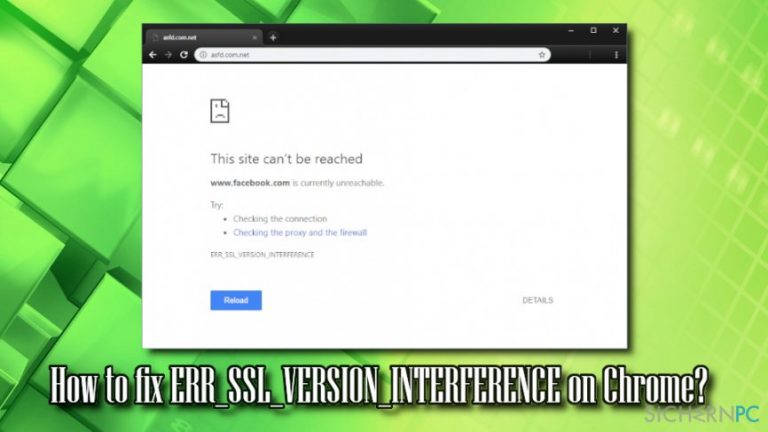
Mehrere Benutzer argumentierten daher, ob es sich überhaupt um eine Lösung handelt, da das Deaktivieren der Funktion die Sicherheit reduziert. Dennoch ist es ein Workaround, um den Fehler ERR_SSL_VERSION_INTERFERENCE zu beheben, wenn keine anderen Optionen helfen. Wir stellen die Anweisungen für das Deaktivieren von TLS 1.3 als letzte Lösung bereit, aber beachten Sie, dass Sie hiermit Ihre Sicherheit im Internet beeinträchtigen.
Eine andere Lösung wäre, das Scannen von HTTPS in Antivirensoftware zu deaktivieren, da einige Antivirenprogramme MITM-Scanner (kurz für: man in the middle) verwenden, die möglicherweise nicht die gleiche TLS 1.3-Version unterstützen.
In diesem Video finden Sie nützliche Informationen:
Lösung 1. Anti-Malware entfernen oder neu installieren
Es gab zahlreiche Berichte, dass bestimmte AV-Engines (wie Kaspersky und Avast) dazu führten, dass Benutzer den Fehler ERR_SSL_VERSION_INTERFERENCE erhielten. Zunächst einmal empfehlen wir dringend, die Sicherheitssoftware auf die neueste Version zu aktualisieren und zu prüfen, ob das Problem weiterhin besteht. In diesem Fall kann die Neuinstallation des Antivirenprogramms helfen, den Fehler ERR_SSL_VERSION_INTERFERENCE zu beheben. Führen Sie die folgenden Schritte aus, um die Antivirensoftware zu deinstallieren:
- Zeigen Sie in der Taskleiste die versteckten Symbole an.
- Suchen Sie das Symbol der Sicherheitssoftware, klicken Sie es mit der rechten Maustaste an und wählen Sie Beenden.
- Drücken Sie STRG + Umschalt + ESC, um den Task-Manager zu öffnen.
- Finden Sie alle Tasks im Zusammenhang mit dem Antivirenprogramm und beenden Sie sie.
- Drücken Sie auf Start und geben Sie Systemsteuerung ein.
- Gehen Sie zu Programme > Programm deinstallieren.
- Wählen Sie Ihr Antivirenprogramm aus, klicken Sie es mit der rechten Maustaste an und wählen Sie Deinstallieren/Ändern.
- Befolgen Sie die Anweisungen auf dem Bildschirm.
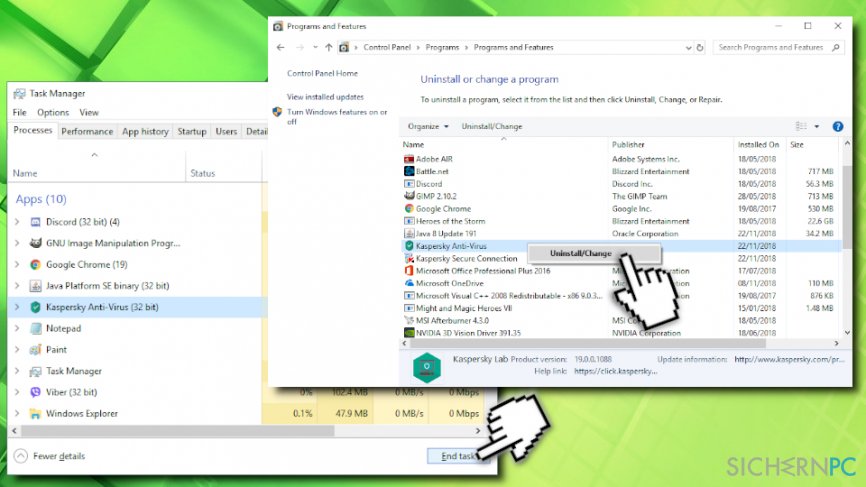
Hinweis: Eine detaillierte Beschreibung für die Entfernung von Ihrem Antivirenprogramm finden Sie auch auf der Webseite des Entwicklers.
Wenn die Neuinstallation des Programms nicht geholfen hat, empfehlen wir zu einem anderen Anbieter zu wechseln. Es gibt viele Optionen, aber wir empfehlen Fortect.
Lösung 2. Browserdaten und Cookies löschen
Leeren Sie die Cookies und den Cache in Ihrem Browser:
- Öffnen Sie Google Chrome und klicken Sie auf Menü > Einstellungen.
- Klicken Sie auf Erweitert und Datenschutz und Sicherheit.
- Wählen Sie Browerdaten löschen.
- Selektieren Sie Cookies und andere Websitedaten, sowie Bilder und Dateien im Cache und klicken Sie auf Daten löschen.
Lösung 3. Hardwarebeschleunigung deaktivieren
Die Hardwarebeschleunigung wird verwendet, um es dem Browser zu ermöglichen, Hardware wie den Prozessor zur Bearbeitung seiner Aufgaben zu verwenden. Wenn Sie diese Funktion jedoch deaktivieren, könnten Sie möglicherweise den Fehler ERR_SSL_VERSION_INTERFERENCE beheben:
- Öffnen Sie Google Chrome und klicken Sie auf Menü > Einstellungen > Erweitert > System.
- Deaktivieren Sie Hardwarebeschleunigung verwenden, falls verfügbar.
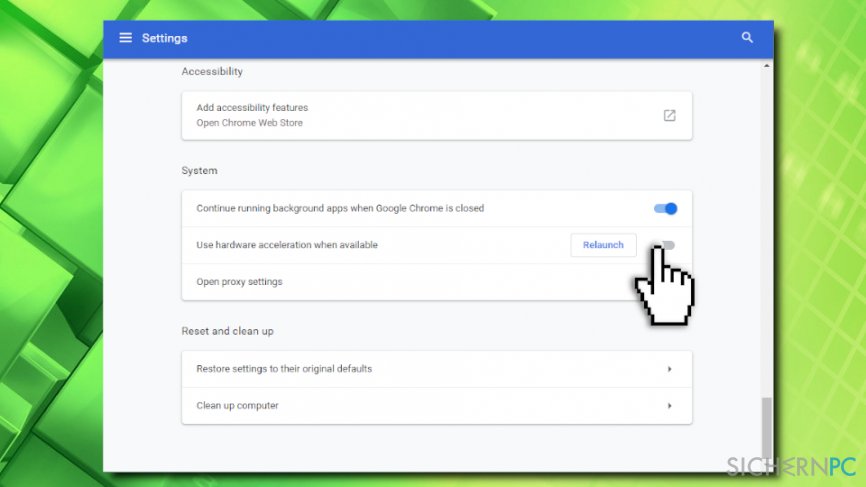
Lösung 4. Google Chrome zurücksetzen
- Gehen Sie in Google Chrome erneut zu Menü > Einstellungen > Erweitert.
- Wählen Sie dieses Mal Zurücksetzen und bereinigen.
- Klicken Sie auf Einstellungen auf ursprüngliche Standardwerte zurücksetzen.
- Drücken Sie dann auf Einstellungen zurücksetzen.
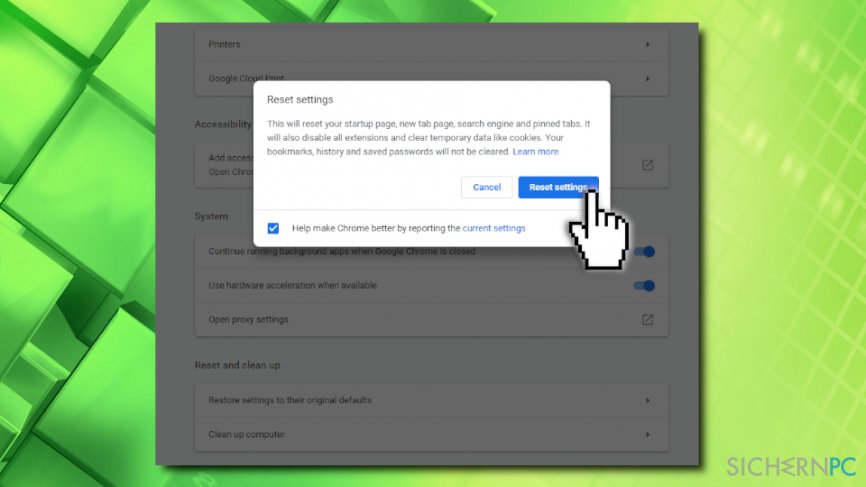
Lösung 5. HTTPS-Scanner im Antivirenprogramm deaktivieren
Diese Lösung ist ein wenig riskant, da sie die Internetsicherheit verringert. Sie sollten hiervon absehen, wenn Sie planen, TLS 1.3 zu deaktivieren. Wenn Sie die TLS-Überprüfung deaktivieren möchten, überspringen Sie diesen Schritt (beachten Sie, dass wir Anweisungen für Kaspersky Anti-Virus bereitstellen und sie sich somit von anderen Anbietern unterscheiden):
- Öffnen Sie Ihr Antivirenprogramm und klicken Sie auf Einstellungen > Erweitert.
- Klicken Sie auf Netzwerk und orten Sie Untersuchung von sicheren Verbindungen.
- Wählen Sie Sichere Verbindungen nicht untersuchen und bestätigen Sie Ihre Auswahl.
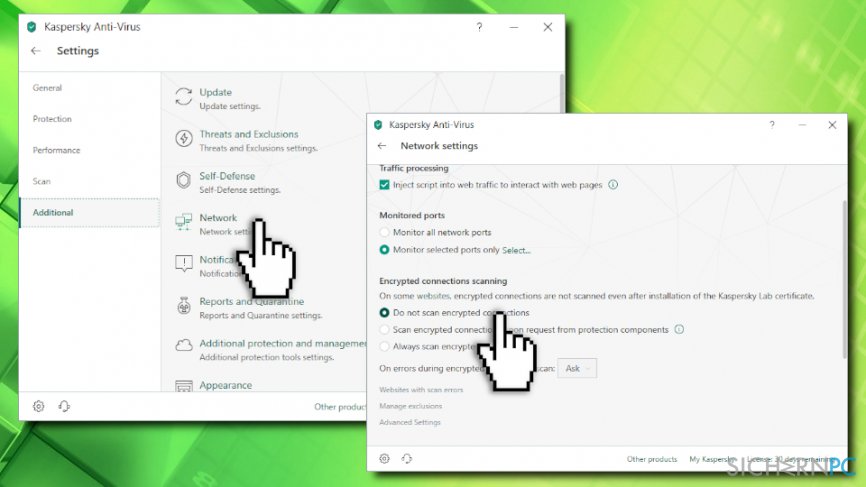
Lösung 6. TLS 1.3 in Google Chrome deaktivieren
Deaktivieren Sie TLS 1.3 nicht, wenn Sie Lösung 5 angewandt haben. Ihre Sicherheit kann gefährdet sein! Andernfalls führen Sie diese Schritte aus:
- Öffnen Sie Google Chrome, fügen Sie chrome://flags/ in die Adressleiste ein und drücken Sie Enter.
- Geben Sie TLS in das Suchfeld ein, das sich geöffnet hat.
- Wählen Sie im Dropdown-Menü die Option Disabled und starten Sie den Browser neu.
Lösung 7. Vergewissern Sie sich, dass Ihre Software aktuell ist
Zu guter Letzt sollten Sie sich vergewissern, dass alle Ihre Programme auf dem neuesten Stand sind, einschließlich Windows, Antivirensoftware, Google Chrome usw. Mit jedem Patch werden mehrere Fehler und Sicherheitsprobleme behoben. Es könnte sich also um eine Lösung für den ERR_SSL_VERSION_INTERFERENCE-Fehler handeln.
Reparieren Sie die Fehler automatisch
Das Team von sichernpc.de gibt sein Bestes, um Nutzern zu helfen die beste Lösung für das Beseitigen ihrer Fehler zu finden. Wenn Sie sich nicht mit manuellen Reparaturmethoden abmühen möchten, benutzen Sie bitte eine Software, die dies automatisch für Sie erledigt. Alle empfohlenen Produkte wurden durch unsere Fachleute geprüft und für wirksam anerkannt. Die Tools, die Sie für Ihren Fehler verwenden können, sind im Folgenden aufgelistet:
Schützen Sie Ihre Privatsphäre im Internet mit einem VPN-Client
Ein VPN ist essentiell, wenn man seine Privatsphäre schützen möchte. Online-Tracker wie Cookies werden nicht nur von sozialen Medien und anderen Webseiten genutzt, sondern auch vom Internetanbieter und der Regierung. Selbst wenn man die sichersten Einstellungen im Webbrowser verwendet, kann man immer noch über Apps, die mit dem Internet verbunden sind, verfolgt werden. Außerdem sind datenschutzfreundliche Browser wie Tor aufgrund der verminderten Verbindungsgeschwindigkeiten keine optimale Wahl. Die beste Lösung für eine ultimative Privatsphäre ist Private Internet Access – bleiben Sie online anonym und sicher.
Datenrettungstools können permanenten Datenverlust verhindern
Datenrettungssoftware ist eine der möglichen Optionen zur Wiederherstellung von Dateien. Wenn Sie eine Datei löschen, löst sie sich nicht plötzlich in Luft auf – sie bleibt so lange auf dem System bestehen, bis sie von neuen Daten überschrieben wird. Data Recovery Pro ist eine Wiederherstellungssoftware, die nach funktionierenden Kopien von gelöschten Dateien auf der Festplatte sucht. Mit diesem Tool können Sie den Verlust von wertvollen Dokumenten, Schularbeiten, persönlichen Bildern und anderen wichtigen Dateien verhindern.


Weitere Informationen zum Problem: "Wie behebt man ERR_SSL_VERSION_INTERFERENCE in Chrome?"
Du musst angemeldet sein, um einen Kommentar abzugeben.